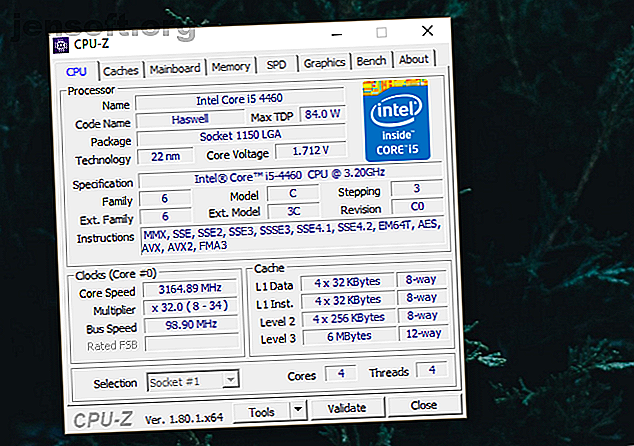
Les 10 meilleurs programmes d'évaluation gratuits pour Windows
Publicité
Vous venez d'overclocker votre GPU ou d'installer un nouveau composant matériel sur votre PC. Est-ce que ça marche? L'analyse comparative est un excellent moyen de prendre un instantané des performances de votre PC. Le meilleur logiciel d'analyse comparative est souvent libre d'utilisation.
Déverrouillez la feuille de triche "Windows Keyboard Shortcuts 101" maintenant!
Cela vous inscrira à notre newsletter
Entrez votre email Déverrouiller Lire notre politique de confidentialitéQue vous souhaitiez évaluer les performances médiocres ou les performances de votre PC, tout le monde peut bénéficier d'un bon point de repère. N'attendez pas que quelqu'un d'autre évalue votre PC pour résoudre un problème!
Performance générale
Le logiciel d'analyse comparative permet généralement l'overclocking ou la modification des paramètres de vitesse du ventilateur. Ces options permettent aux utilisateurs de configurer les modifications matérielles via un logiciel. N'oubliez pas que l'analyse comparative de votre PC est un peu plus complexe que la simple exécution d'un logiciel.
Consultez notre article sur comment comparer les performances d'un pro. Comment évaluer votre processeur et votre GPU comme un pro Comment évaluer votre processeur et votre GPU comme un professionnel L'analyse comparative permet aux utilisateurs d'évaluer les performances matérielles, de résoudre les problèmes et de comparer les configurations système. Il est couramment utilisé chez les joueurs. Nous vous présentons les détails techniques et vous montrons comment les professionnels comparent leurs systèmes. Lisez-en plus pour savoir comment évaluer précisément vos composants.
1. CPU-Z
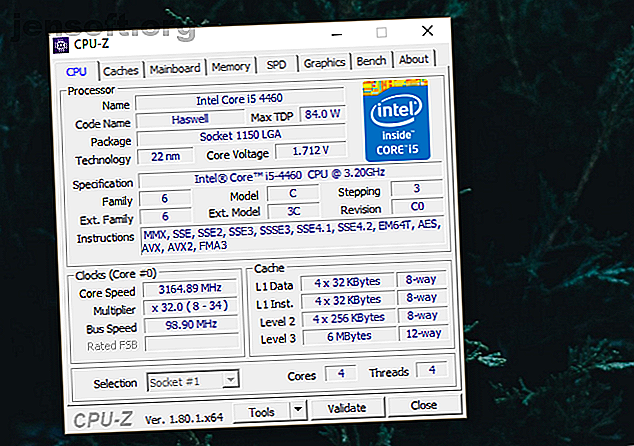
CPU-Z fournira aux utilisateurs un récapitulatif complet des spécifications matérielles de votre PC, en particulier en ce qui concerne votre processeur.
Il fournit également des spécifications pour votre carte mère, votre RAM et votre carte graphique, ce qui en fait un programme complet pour visualiser les marques et les modèles de matériel. Vous pouvez même enregistrer un fichier TXT contenant les informations via l'option Outils .
2. HWMonitor
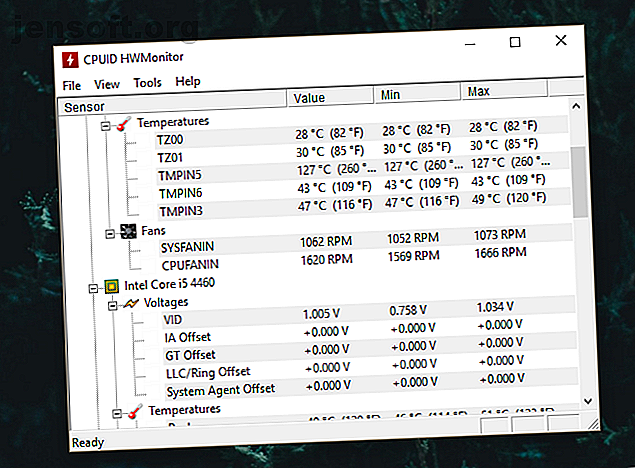
HWMonitor visualise non seulement la marque et le modèle des composants matériels de votre PC, mais affiche également certains paramètres en direct.
Ces paramètres incluent la consommation d'énergie, la vitesse du ventilateur, le pourcentage d'utilisation, la vitesse d'horloge et la température. Cela peut être crucial, car des problèmes tels qu'un composant en surchauffe de votre PC peuvent entraîner des arrêts fréquents de l'ordinateur. Pourquoi Windows s'est-il bloqué? Un guide de dépannage Pourquoi Windows s'est-il bloqué? Un guide de dépannage Lorsque Windows se bloque, restez calme et redémarrez. Dans la plupart des cas, c'est un événement singulier. Si votre ordinateur tombe à nouveau en panne, consultez cependant ce guide de dépannage étape par étape. Marque-page pour une utilisation future. Lire la suite .
L'interface simple de HWMonitor facilite également la visualisation et la compréhension de toutes les valeurs. Bien entendu, vous pouvez également enregistrer ces informations pour un dépannage plus approfondi via l'option Fichier .
3. SiSoftware Sandra Lite
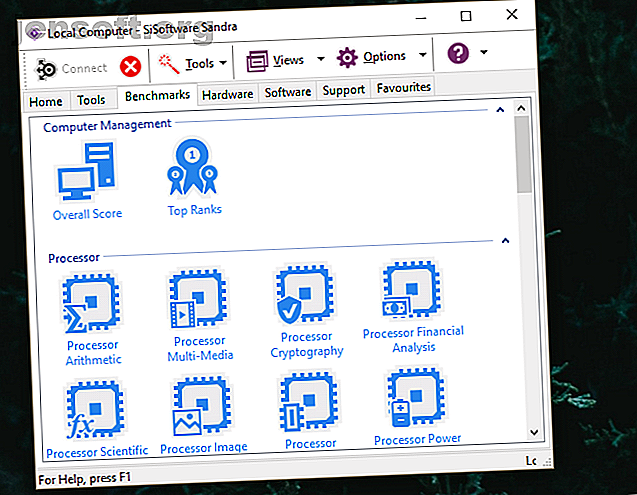
SiSoftware Sandra Lite est une suite de tests complète qui s'adresse aux utilisateurs très bien informés sur le fonctionnement interne de leurs ordinateurs et aux entreprises qui doivent effectuer une analyse détaillée sur plusieurs ordinateurs.
Vous voulez tester la bande passante mémoire de votre ordinateur? Aucun problème. Vous souhaitez évaluer les performances du réseau? Sûr. Vous souhaitez évaluer l'efficacité énergétique de votre ordinateur? Oui, Sandra le fait aussi.
Une autre fonctionnalité utile de SiSoftware Sandra Lite est sa base de données de référence en ligne. SiSoft Sandra évaluera votre composant ou votre connexion en ligne, puis comparera vos performances avec d'autres processeurs similaires, pour vous donner une meilleure idée de la façon dont une mise à niveau peut vous aider ou non.
4. Speccy
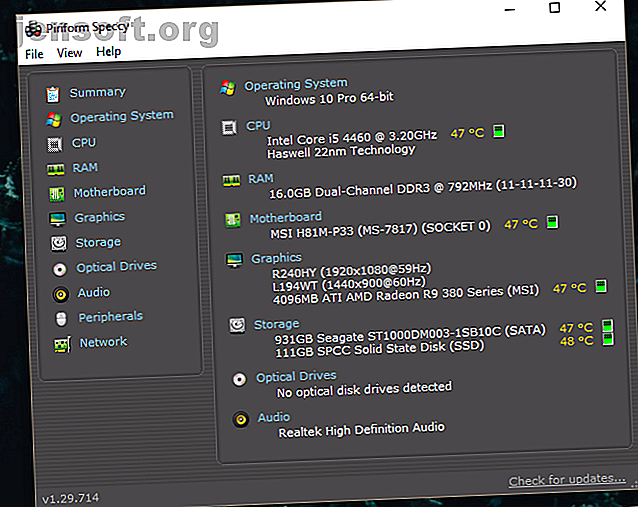
Speciform de Piriform, créé par CCleaner, est l’un des favoris de la communauté du jeu pour la simplicité de sa configuration matérielle.
Une fois ouvert, Speccy fournira un aperçu détaillé de chaque composant et de la plupart des pilotes actuellement disponibles sur votre PC.
Si vous cliquez sur les paramètres individuels dans la partie gauche de la fenêtre, vous obtiendrez encore plus d'informations sur votre matériel spécifique, notamment la température, la tension, la vitesse du ventilateur, etc.
5. Fraps
Fraps est l'outil d'analyse comparative FPS de facto dans l'arsenal de tous les joueurs. Facile à utiliser et à configurer, Fraps permettra aux utilisateurs de visualiser et d’enregistrer leurs évaluations FPS au fil du temps.
Alors que Fraps est largement utilisé pour afficher les notations FPS au fil du temps, ce qui est très utile pour tester du nouveau matériel ou overclocker votre PC Comment overclocker votre GPU en toute sécurité pour obtenir des FPS accélère d'une génération au-dessus de sa sortie. Si c'est bien fait, c'est sûr et facile. Nous allons vous montrer comment obtenir un boost de performances GPU gratuitement. En savoir plus, il peut également être utilisé pour capturer et enregistrer un gameplay.
Analyse comparative de la CPU
Les points de repère du processeur fournissent non seulement aux utilisateurs des données sur les vitesses d'horloge et les températures, mais ils comparent également les performances de votre processeur avec celles des autres.
N'oubliez pas qu'il est difficile de séparer les tests de performances de processeur purs des tests de performance de GPU purs; les deux contrôlent généralement les performances globales d'un PC. La carte mère d’un PC influe également sur les performances du processeur, et une carte mère ancienne ou bon marché peut même réduire les performances de votre processeur.
6. CineBench
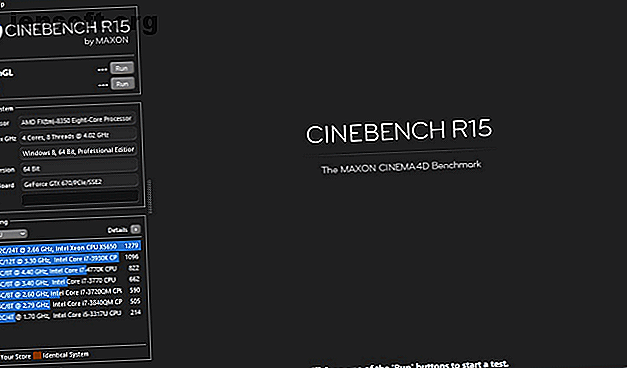
CineBench fournit l'un des tests de performances d'UC les plus complets et les plus fiables. Il restitue une image - le rendu étant une tâche largement entreprise par le processeur - et la compare à d'autres tests réels afin d'évaluer les performances de votre processeur.
C'est aussi réel que possible: alors que d'autres référentiels testeront les performances globales de votre ordinateur ou une combinaison de votre processeur et de votre GPU, CineBench teste spécifiquement tous les cœurs de processeur disponibles de votre processeur. Une fois le test exécuté, votre processeur sera noté en points: plus vos points sont élevés, plus les performances de votre processeur sont puissantes.
7. RealBench
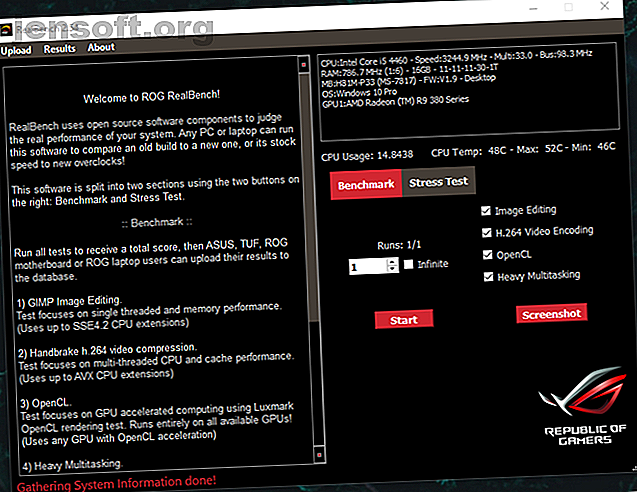
RealBench est un autre exemple d'analyse comparative de processeurs dans le monde réel. Il utilise quatre tests, impliquant tous un certain rendement: Édition d'image, Encodage vidéo H.264, OpenCL et Multitâche lourd.
Vous pouvez télécharger votre recherche sur le site Web de RealBench pour comparer votre position par rapport à d’autres configurations matérielles comparées. Le meilleur aspect de RealBench est peut-être qu’il simule une charge de cours régulière; aucun test de stress pour pousser votre CPU au maximum afin d'évaluer ses performances. Bien entendu, les tests de contrainte sont également une fonctionnalité disponible dans RealBench.
Analyse comparative du GPU
Les tests de performances de GPU ressemblent beaucoup aux tests de performances de processeur: ils informeront l'utilisateur des vitesses d'horloge, des vitesses de bus, des températures et des vitesses de ventilation de votre GPU.
8. MSI Afterburner
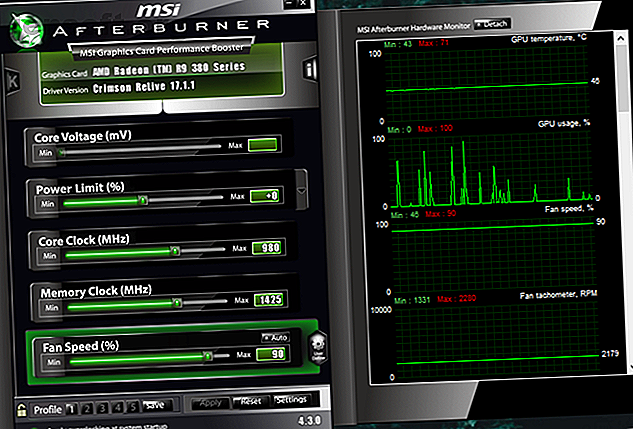
Non exclusif aux cartes graphiques MSI, MSI Afterburner est le meilleur outil GPU de surveillance en direct du marché. Afterburner permet aux utilisateurs d’overclocker et de surveiller leurs logiciels dans un programme.
Il suit chaque paramètre dont vous avez besoin pour cartographier les paramètres de la carte graphique: vitesse d'horloge, température, utilisation de la RAM, vitesse du ventilateur et utilisation de la CPU (par cœur). Vous pouvez également enregistrer et activer les profils d’overclock au démarrage afin d’être toujours overclocké au départ.
9. Suite Unigine
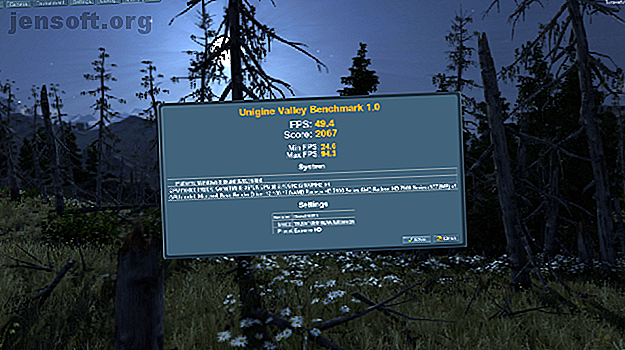
La suite Unigine est le logiciel de référence pour les cartes graphiques depuis des années. Si, par exemple, un overclock overindulgent a le potentiel d’endommager votre GPU à long terme, les moteurs Unigine s’assurent de tester et de soumettre le GPU à des tests de résistance afin d’assurer des performances et une stabilité optimales. Il permet également aux utilisateurs de tester différents niveaux de détail, de sorte que tout GPU, qu'il soit budgétaire ou autre, peut être testé à l'aide du logiciel.
10. FutureMark Suite

Semblable à la suite Unigine, FutureMark fournit un logiciel d'analyse comparative de haute qualité pour votre GPU. Téléchargeable via Steam, vous pouvez utiliser une version de démonstration gratuite du logiciel payant de 3DMark.
La 3DMark Basic Edition, équipée du repère Time Spy de DirectX 12, devrait plus que répondre à vos besoins. Les scores 3DMark sont également parmi les meilleurs indicateurs de la performance du processeur graphique.
Benchmark Votre PC dans le bon sens
Il existe de nombreux logiciels de référence du système disponibles en ligne, dont la plupart révèlent mal les performances de vos composants. La liste ci-dessus comprend des programmes de test d’évaluation testés et fiables que les professionnels de l’informatique et les utilisateurs occasionnels peuvent utiliser pour recueillir des informations sur la configuration matérielle d’un PC.
Une grande partie du logiciel fourni peut également être utilisée pour tester vos composants PC. Comment tester en toute sécurité vos CPU, processeurs et GPU (overclockés) Comment tester en toute sécurité vos processeurs, processeurs graphiques et RAM (overclockés) Les tests de stress peuvent révéler si votre système reste stable ou non sous des charges lourdes, en particulier si vous avez overclocké votre matériel. Nous vous montrons comment fonctionnent les tests de résistance et les pièges à surveiller. Lire la suite . Lisez notre article pour en savoir plus.
Explorez plus au sujet de: Benchmark, Maintenance informatique, Processeur informatique, CPU, Dépannage.

